欢迎使用Small PDF转换成WORD转换器,这里为您提供SmallPDF转换器最新资讯以及SmallPDF转换器 相关基础教程、使用技巧、软件相关知识、软件激活、升级及常见问题等帮助。
发布时间:2021-12-17 13:03:50
百兆PDF怎么合并?不管是在办公还是在学习过程中,关于PDF文件的应用场景真是太多了!主要是因为这种格式有几个优点就是,内容排版以及文件内容不会在传输过程中被更改,而且体积小,非常便于大家工作之间的内容交接传输。然而随着使用频率的增多,关于PDF文件处理的需求也就多了起来,例如:今天咱们要讲到的将百兆的PDF合并在一起!那么,想要实现该怎么操作呢?请不要担心,下面小编就来分享两个方法,一起来看下吧。

一、专业合并的方法
想要将百兆的PDF合并在一起,目前最有效的方法便是选择专业的方法,也就是借助专业的PDF转换器。这里建议您试试“SmallPDFer”这款:首先,我们打开电脑上已经安装好的SmallPDFer软件,并选择对应的转换功能选项,也就是勾选“PDF其它操作”当中的“PDF合并”。然后,将需要合并的PDF文件添加到软件当中之后,设置一下合并文件的保存目录。最后,确认没有其它设置需求的前提下,点击右下角的“开始转换”按钮即可。
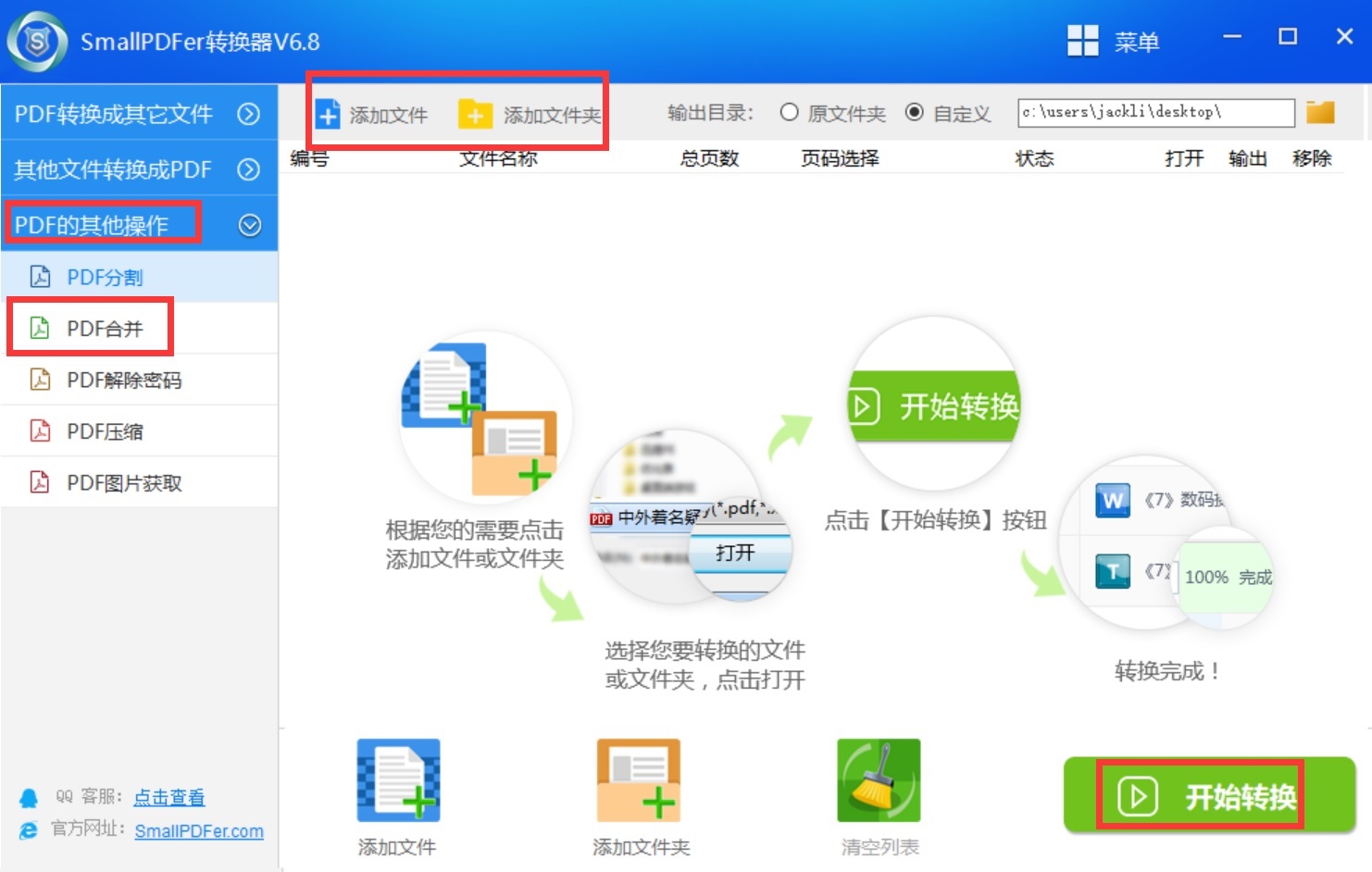
二、免费合并的方法
除了专业合并的方法以外,将PDF文件合并的方法比较多,但是免费却很少,所以这里小编先为大家分享一种免费合并的方法。首先,我们将需要合并的PDF文件,通过Office自带的Word文件打开,打开时需要依次添加。然后,点击“文件”菜单当中的“另存为”选项。最后,勾选“.pdf”即可实现百兆PDF合并成一页的操作了。

以上就是小编为大家分享的一种可以将百兆PDF合并的方法了,如果您也有类似的需求,不妨选择其中一个方法手动试试看。最后,如果您觉得上述分享的内容对您有所帮助,也欢迎您能够帮忙点赞收藏。温馨提示:如果您在使用SmallPDFer这款软件的时候遇到问题,请及时与我们联系,祝您文件合并成功。